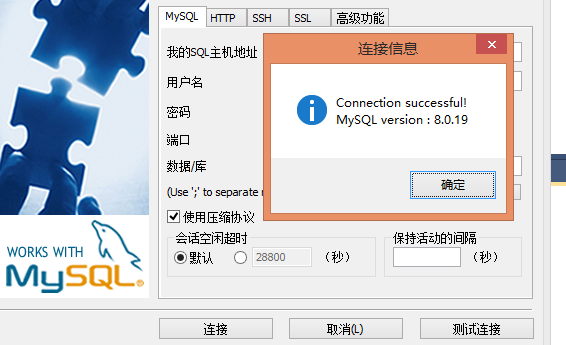下载
wget -i -c https://dev.mysql.com/get/mysql80-community-release-el7-3.noarch.rpm
安装
yum -y install mysql80-community-release-el7-3.noarch.rpmyum -y install mysql-community-server
下载加速
官方下载速度很慢,慢到你崩溃加怀疑人生
**
此时你可以取消下载,打开 yum 下载缓存目录 /var/cache/yum/x86_64/7/mysql80-community/packages ,
切换到该目录,不出意外的话,你可以看到刚刚没有下载完成的文件
通过以下国内镜像站点可以找到对应的文件
- http://uni.mirrors.163.com/mysql/Downloads/MySQL-8.0/
- http://mirrors.ustc.edu.cn/mysql-ftp/Downloads/MySQL-8.0/
找到对应的文件,复制下载地址
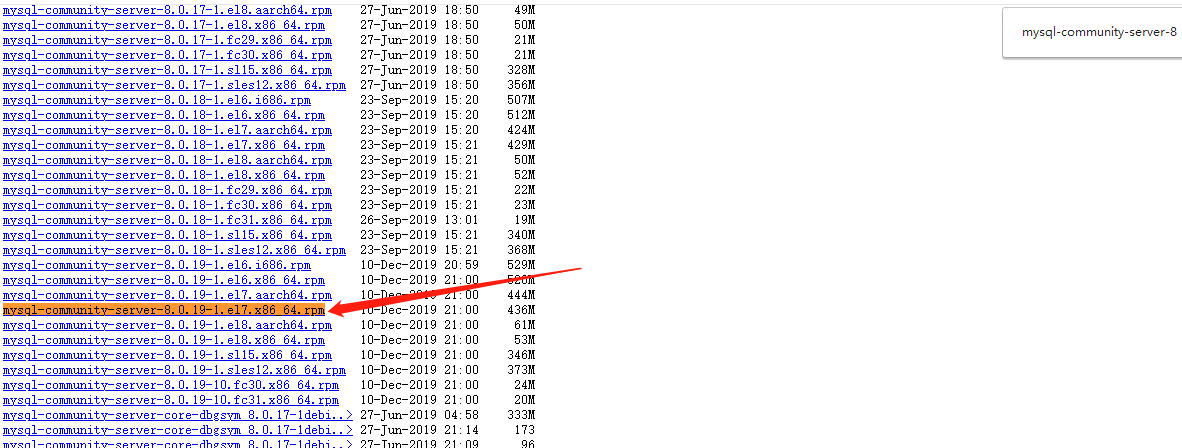
通过 wget 命令下载文件,然后覆盖掉原有文件即可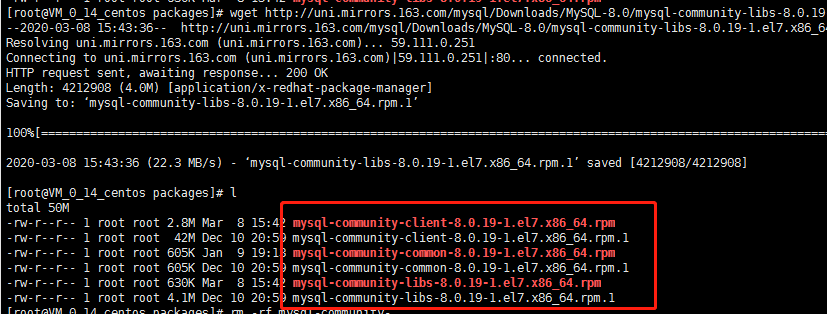
重新执行安装命令yum -y install mysql-community-server ,此时则会跳过下载,直接开始安装了。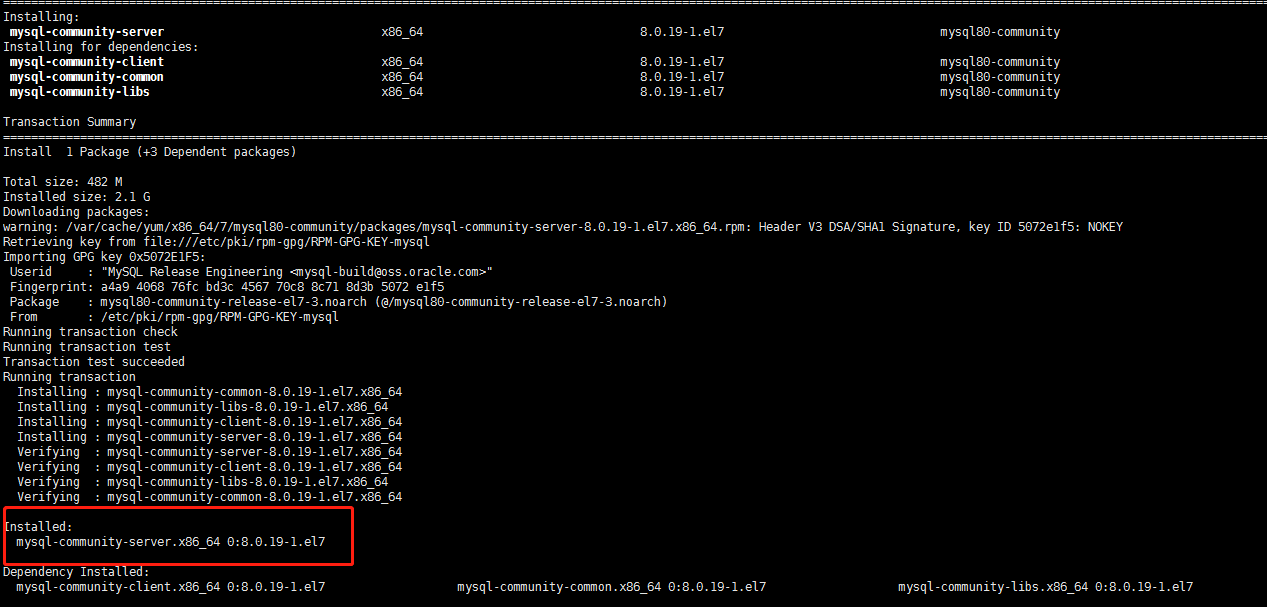
运行
- 启动mysql服务:
systemctl status mysqld - 通过日志查看root密码:
grep "password" /var/log/mysqld.log
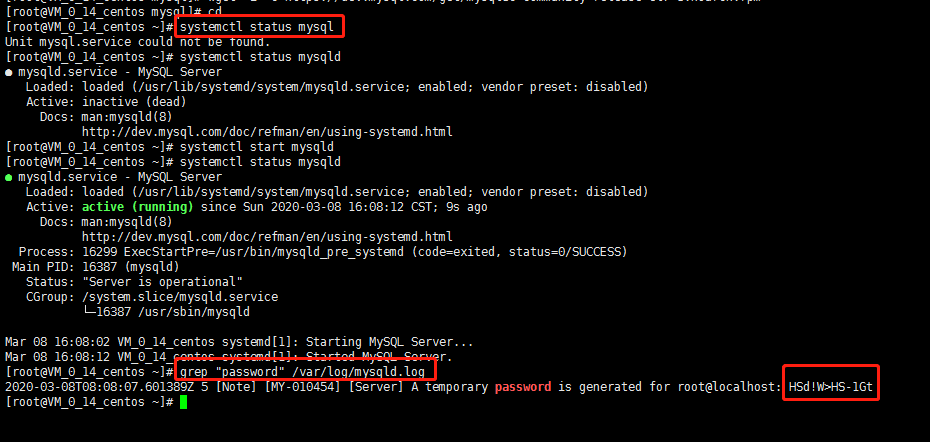
- 登陆mysql,
mysql -u root -p,输入启动日志中的密码
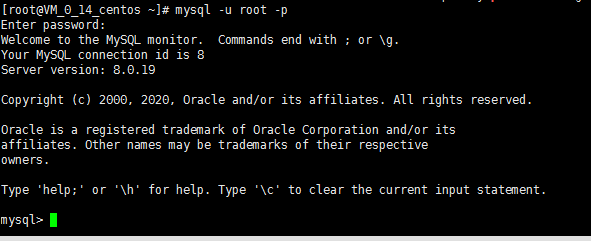
重置密码
- 密码必须符合规则,暂且设置成带有大小写,数字,特殊字符的密码
ALTER USER 'root'@'localhost' IDENTIFIED BY '123456'; 
- 查看密码规则
SHOW VARIABLES LIKE 'validate_password%';
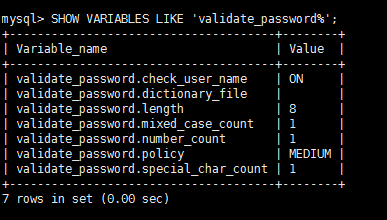
- 设置简单密码,只满足长度最小为1即可
set global validate_password.policy=0;set global validate_password.length=1;ALTER USER 'root'@'localhost' IDENTIFIED BY '123456';
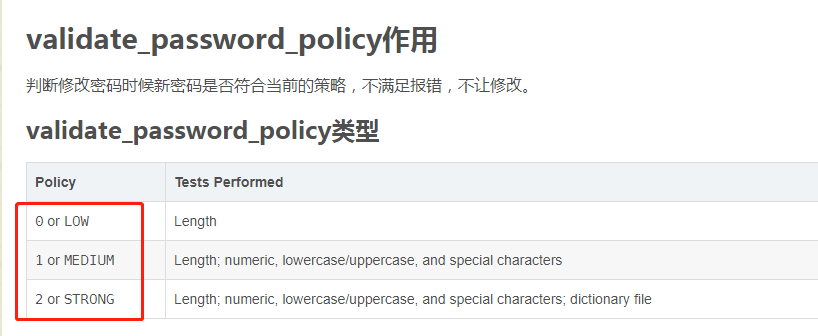
开启远程连接
- 直接给
root用户赋远程访问权限会包语法错误,需要我们新增一个远程访问用户CREATE USER 'yanhui'@'%' IDENTIFIED BY '926484';GRANT ALL ON *.* TO 'yanhui'@'%';
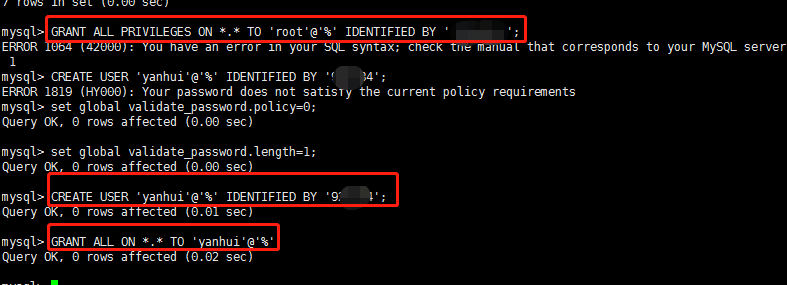
客户端连接
使用sqlyog连接时报错:plugin caching_sha2_password …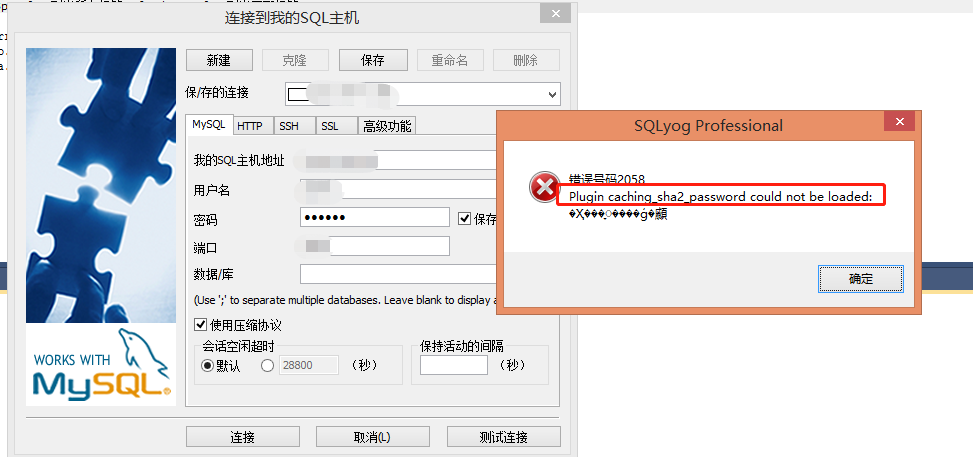
此时需要修改默认的密码策略
ALTER USER 'yanhui'@'%' IDENTIFIED WITH mysql_native_password BY '123456';
修改后再次测试,连接成功!!!